Nach einem langen Tag möchten Sie Ihrem Freund eine Nachricht schicken, um Ihr emotionales Wohlbefinden zu teilen, fühlen sich aber zu faul zum Tippen. Sie können alternative Wege erkunden, um Ihren Lieben Grüße zu senden. Hier kommen die animierten Chiikawa-Memes mit Emotionen ins Spiel. Von schläfrigen Kopfnicken bis zu schüchternen Lächeln enthalten diese Animationen eine perfekte Sammlung verschiedener Stimmungen zum Teilen. In diesem Artikel finden Sie die 7 besten Chiikawa-GIFs, die Ihnen helfen, sich auszudrücken.

In diesem Artikel
Teil 1. Top 7 Chiikawa Sticker – Was sie bedeuten und wie man sie täglich nutzen kann
Wenn Sie sich in Chiikawa, kleine und süße Tiere, verliebt haben, sind Sie nicht allein! Ihre herzerweichenden Possen und knuddeligen Wangen haben weltweit Beliebtheit erlangt. Tauchen wir ein in die niedliche Chiikawa-Truppe, um die Bedeutung und alltägliche Verwendung der 7 wichtigsten Charaktere hervorzuheben:
1. Chiikawa: Das Herz der Truppe
Dieses süße Chiikawa GIF ist bekannt für seine Sensibilität und schüchterne Natur, wodurch es leicht zu Tränen neigt. Es glänzt beim Tanzen und eignet sich ideal für Social-Media-Beiträge und digitale Tagebücher. Das Herz der Truppe wird für unbeschwerte Reaktionen wie Dankbarkeit und leichte Besorgnis verwendet.

2. Usagi: Furchtloser Abenteurer
Der spaßorientierte Chiikawa, Usagi, ist eine energiegeladene Wildcard, die einem Häschen ähnelt. Usagi ist mutig, unbekümmert und neckt seine Freunde oft spielerisch. Sie eignen sich am besten, um Humor in eine ernste Situation zu bringen, und werden in verschiedenen Social-Media-Apps verwendet.

3. Momanga: Schelmische Wildcard
Momanga ist bekannt für seine unberechenbaren Possen, listige Natur und chaotische Energie. Dieses Chiikawa-Meme-Gesicht ist perfekt, um Überheblichkeit und Sarkasmus auszudrücken. GIFs und Sticker von Momanga sorgen mit einem einzigen Sprung für Unterhaltung.

4. Hachiware: Der Bücherliebhaber
Blau getupfte Ohren, kleine Augenbrauen und ein markanter Schwanz charakterisieren das katzenartige Aussehen von Hachiware. Dieser Chiikawa liebt es zu sprechen und zu singen und ist immer bereit, seinen Freunden zu helfen. Er liest gerne Bücher und wird verwendet, um positive Schwingungen und durchdachte Antworten zu senden.

5. Shisha: Disziplinierter Arbeitseifer
Mit einem kühnen, löwenartigen Aussehen wird Shisha für seine Stärke und Loyalität geschätzt. Die Sticker dieser Figur sind perfekt, um Entschlossenheit und Besitzgier zu zeigen. Shisha ist eine Vollzeit-Legende, die Selbstvertrauen mit Charme verbindet.

6. Rakko: Perfekter Jäger
Rakko besitzt eine unbeschwerte, hilfsbereite und entspannte Persönlichkeit, ergänzt durch starke Jagdfähigkeiten. Chiikawa GIFs von Rakko helfen, Emotionen wie Selbstvertrauen, Ermutigung und Motivation auszudrücken. Es bringt ein Gefühl der Ruhe und eine spielerische Note in die Social-Media-Plattformen und hilft, die Stimmung aufzuhellen oder entspannte Vibes zu teilen.

7. Kurimanju: Der philosophierende Snacker
Der weise, knabbernde Chiikawa, Kurimanju, verkörpert einen nachdenklichen Ton, der Einblicke in Humor oder einen angenehmen Genuss bietet. Diese Sticker sind perfekt für skurrile Kommentare oder Nachrichten mit Essensbezug. Kurimanju ist der entspannteste Charakter in ihrem Universum und vermittelt Erwachsenenvibes im Chaos.
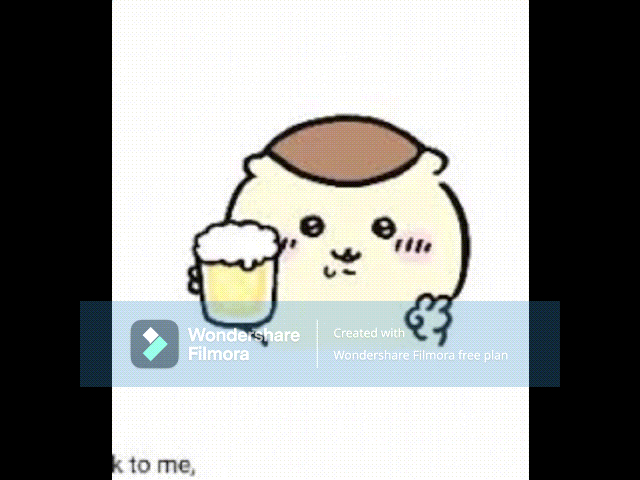
Teil 2. Erstellen von Chiikawa-Stickern mit Filmora Desktop
Chiikawa-Sticker haben in sozialen Medien großen Anklang gefunden, um verschiedenste Emotionen auszudrücken. Mit Multimedia-Tools wie Wondershare Filmora ist das Erstellen dieser Sticker auch für Anfänger einfach und zeitsparend geworden. Dieses Tool bietet mehrere Funktionen, um Ihren Lieblings-Chiikawa aus jedem Bild zu isolieren, sodass Sie Chiikawa-Hintergründe erstellen können. Darüber hinaus hilft das Tool auch dabei, aus dem gewünschten Bild ein animiertes GIF zu erstellen.
Filmora bietet auch die Möglichkeit, Ihr Bild mit der Funktion "Bild zu Video" in einen Video-Sticker umzuwandeln und statische Bilder zum Leben zu erwecken. Ob Sie Inhalte für eine beliebige Social-Media-Plattform erstellen, Filmora bietet verschiedene Methoden, um mühelos überzeugende Sticker zu erstellen:
Methode 1. Generieren von Chiikawa-Stickern mit AI Sticker
Mit KI-Sticker In Filmora können Sie mit einem einzigen Text-Prompt personalisierte Sticker generieren. Benutzer haben die Möglichkeit, den Stil des Stickers aus den angebotenen Optionen auszuwählen. Darüber hinaus können Sie den generierten Sticker weiter verfeinern und als Bildsequenz auf Ihrem Gerät speichern. Eine detaillierte Anleitung zur Erstellung dieser Chiikawa-Meme-Sticker mit Filmoras KI-Sticker finden Sie unten:
- Schritt 1. Klicken Sie auf Neues Projekt, um Sticker zu generieren. Greifen Sie auf die Filmora-Projektzeitleiste zu und klicken Sie auf "Neues Projekt", um die Bearbeitungsoberfläche dieses Tools aufzurufen.
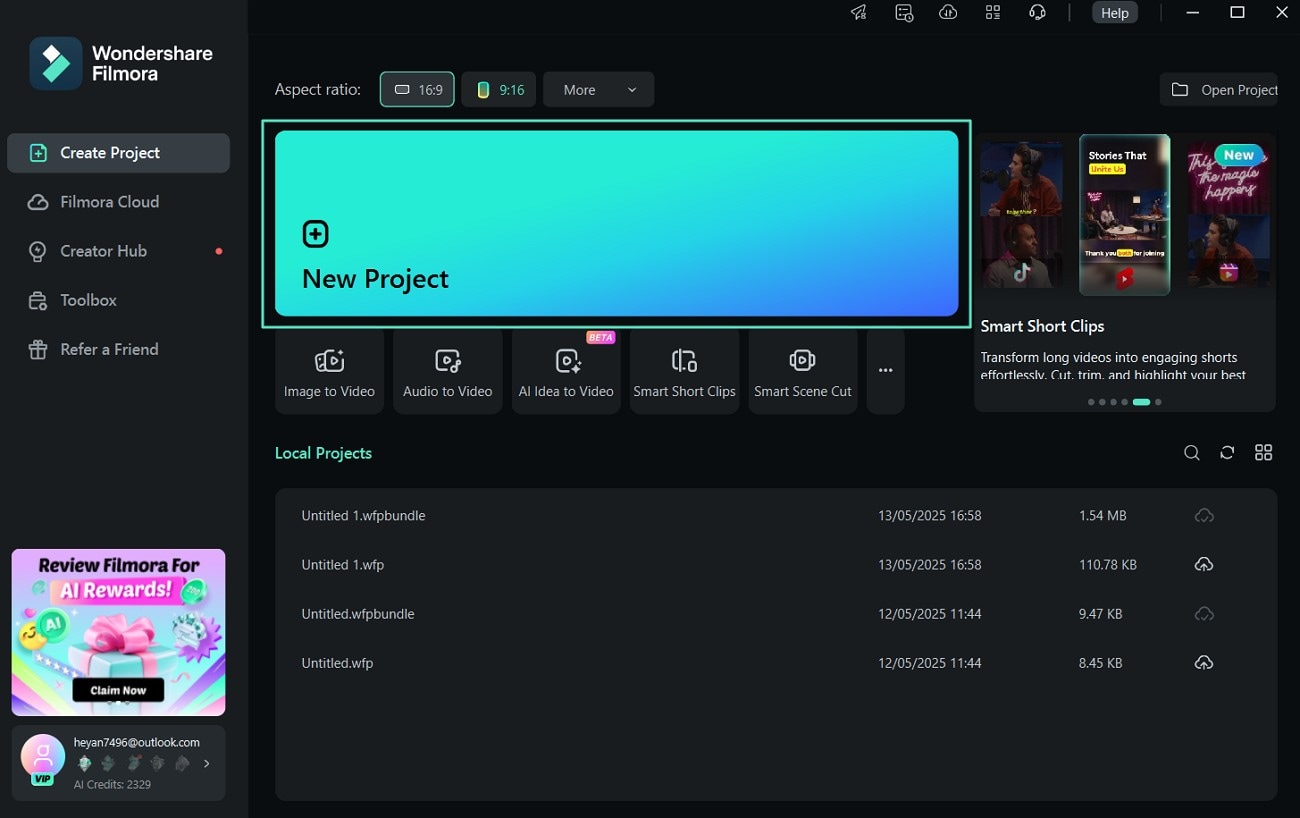
- Schritt 2. Tippen Sie auf Sticker und wählen Sie KI-Sticker. Als Nächstes rufen Sie den Bereich "Sticker" aus der Menüleiste auf und wählen "KI-Sticker" auf der linken Seite. Schreiben Sie einen Prompt in das Textfeld, wählen Sie den Sticker-Stil und tippen Sie auf "Generieren". Klicken Sie anschließend auf das "+"-Symbol, um ihn der Bearbeitungszeitleiste hinzuzufügen.
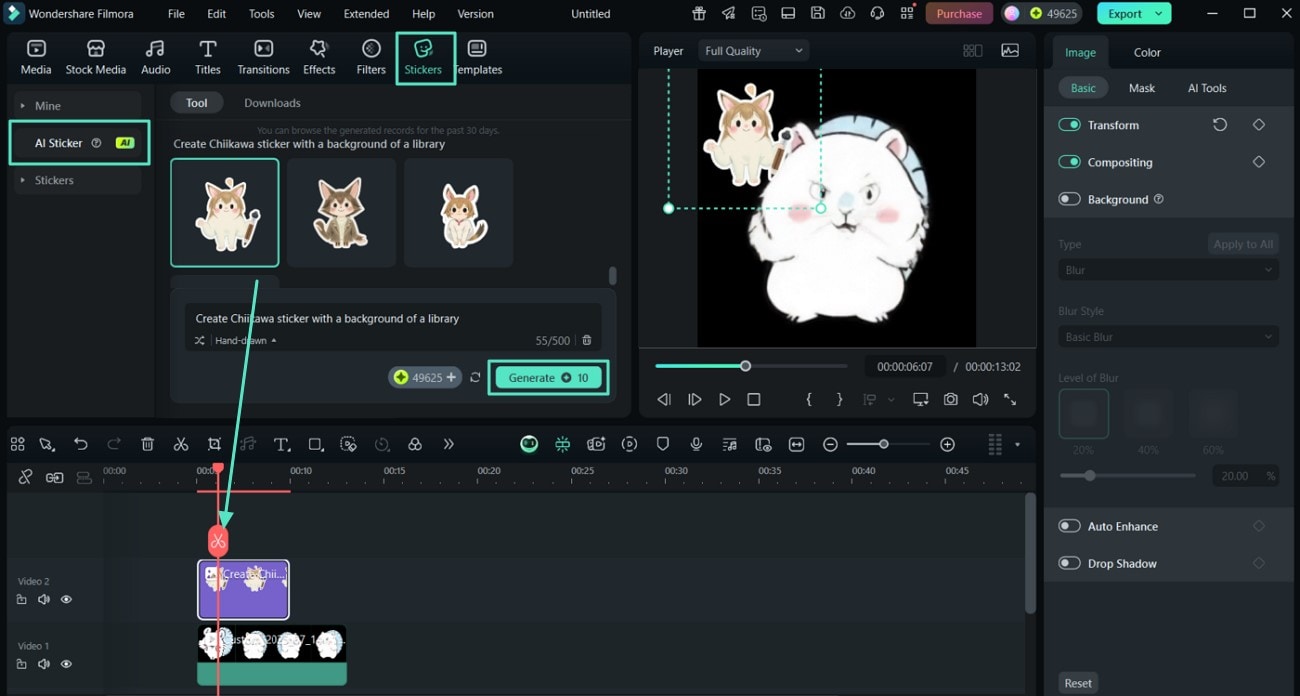
- Schritt 3. Isolieren Sie den Sticker und exportieren Sie. Wählen Sie dann "KI-Tools" aus der rechten Aufgabenleiste und aktivieren Sie "Intelligentes Ausschneiden", um ein Objekt im Sticker zu isolieren. Wenn Sie mit den Ergebnissen zufrieden sind, drücken Sie die Schaltfläche "Exportieren", um fortzufahren.
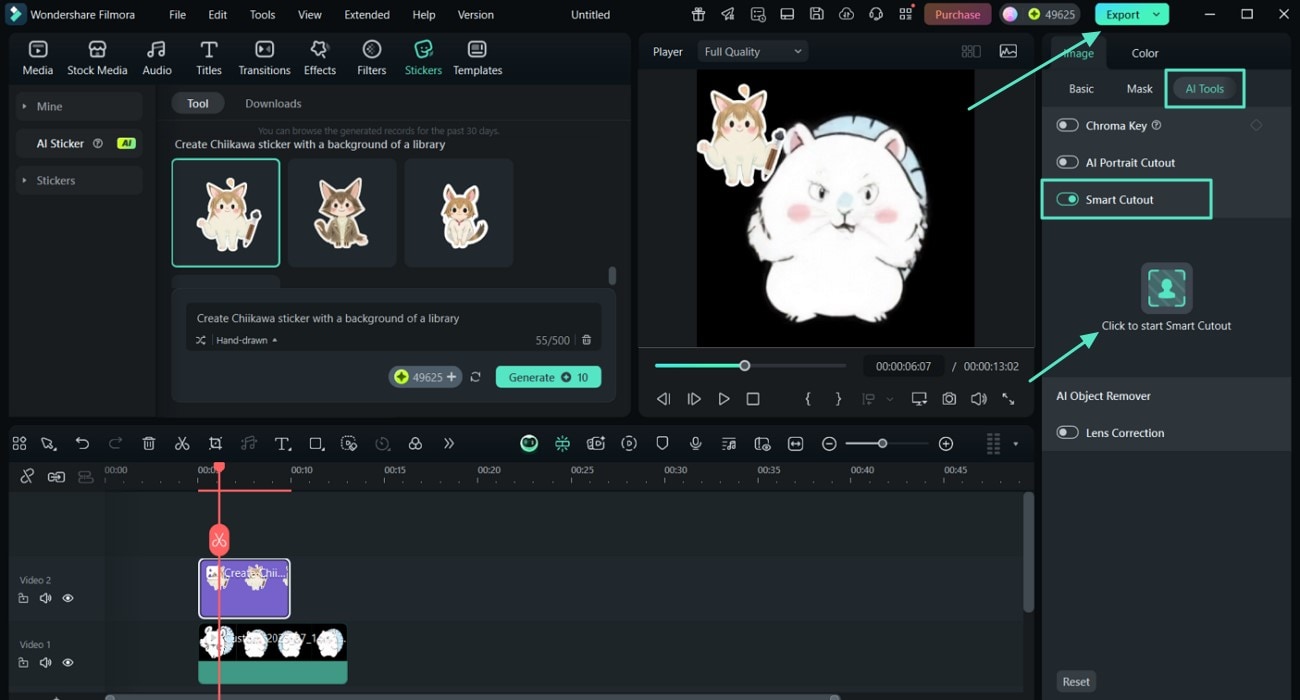
- Schritt 4. Passen Sie die Exporteinstellungen an, um Ihren Sticker zu exportieren. Wählen Sie schließlich im Exportfenster "Format", wie PNG oder JPG, und klicken Sie auf die Schaltfläche "Export", um es auf Ihrem Desktop zu speichern.
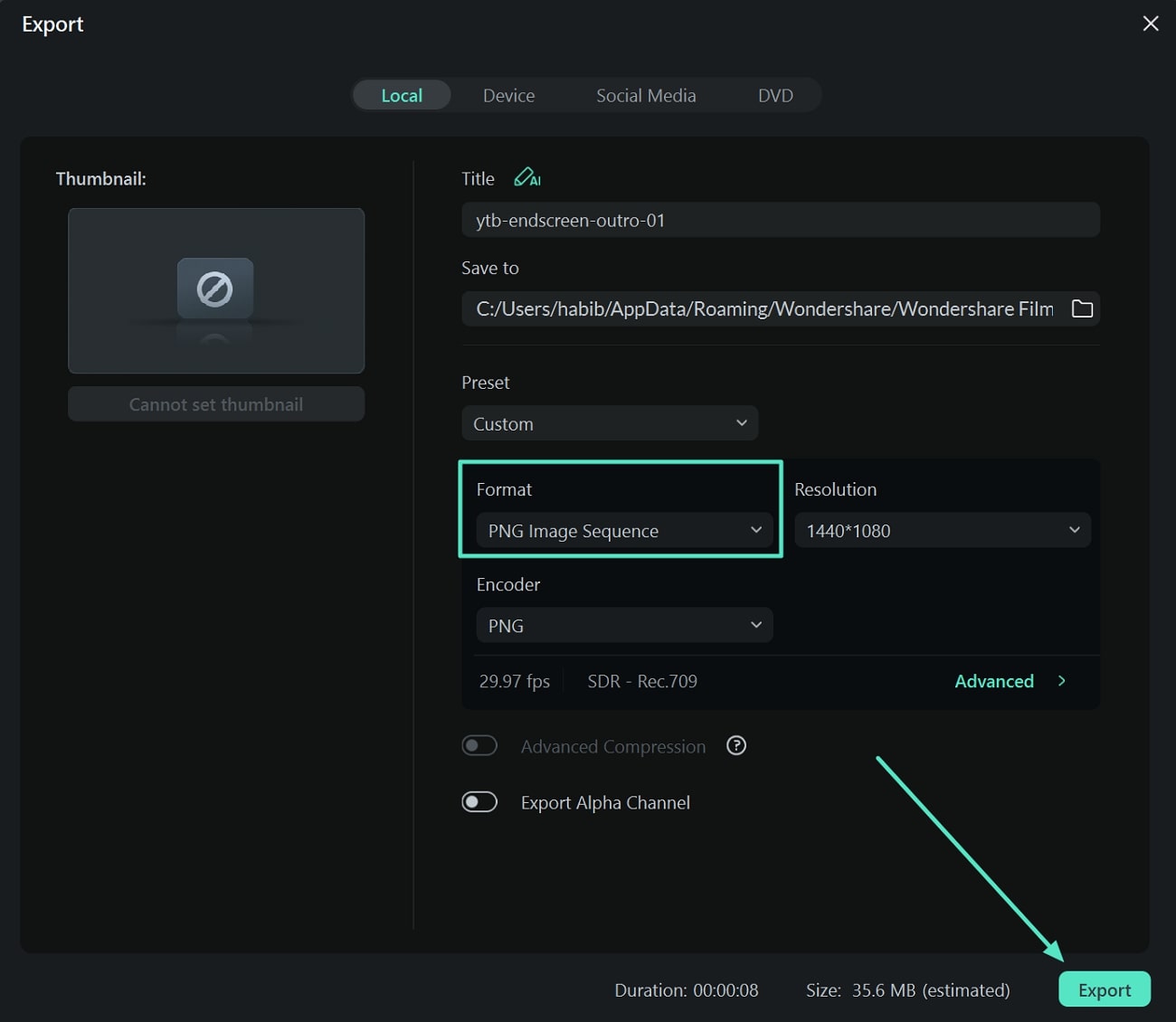
Methode 2. Konvertieren eines Bildes in GIF mit Filmora
Statische Bilder können mit Filmora leicht in GIF-Sticker umgewandelt werden, indem verschiedene Verbesserungen hinzugefügt werden. Seine intuitive Benutzeroberfläche ermöglicht es Ihnen, Chiikawa GIFs mit fortschrittlichen Funktionen in einem einzigen Klick zu erstellen. Sie können Ihre Chiikawa-Sticker leicht animieren, um sie auf Ihren Social-Media-Apps zu posten, wie unten erwähnt:
- Schritt 1. Fügen Sie Inhalte aus dem Medienbereich hinzu. Greifen Sie auf die Bearbeitungsoberfläche von Filmora zu, klicken Sie in der oberen Symbolleiste auf "Medien" und wählen Sie "Medien importieren", um ein Bild hinzuzufügen.
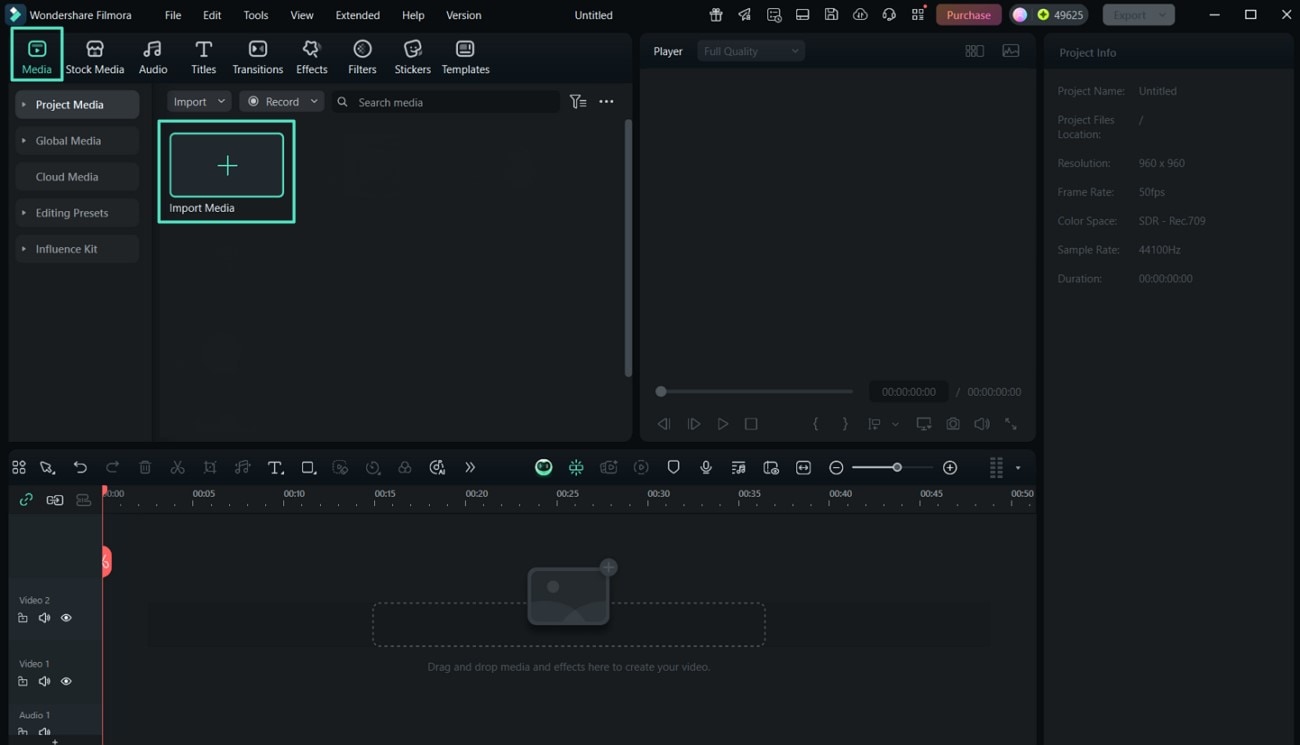
- Schritt 2. Fügen Sie Titel hinzu, um Chiikawa-Memes zu erstellen. Wählen Sie aus der Menüleiste "Titel" und wählen Sie Ihre gewünschte Vorlage. Fügen Sie Ihren gewünschten Text in das Eingabefeld auf der rechten Seite ein und passen Sie Schriftgröße, Stil und Farbe an.
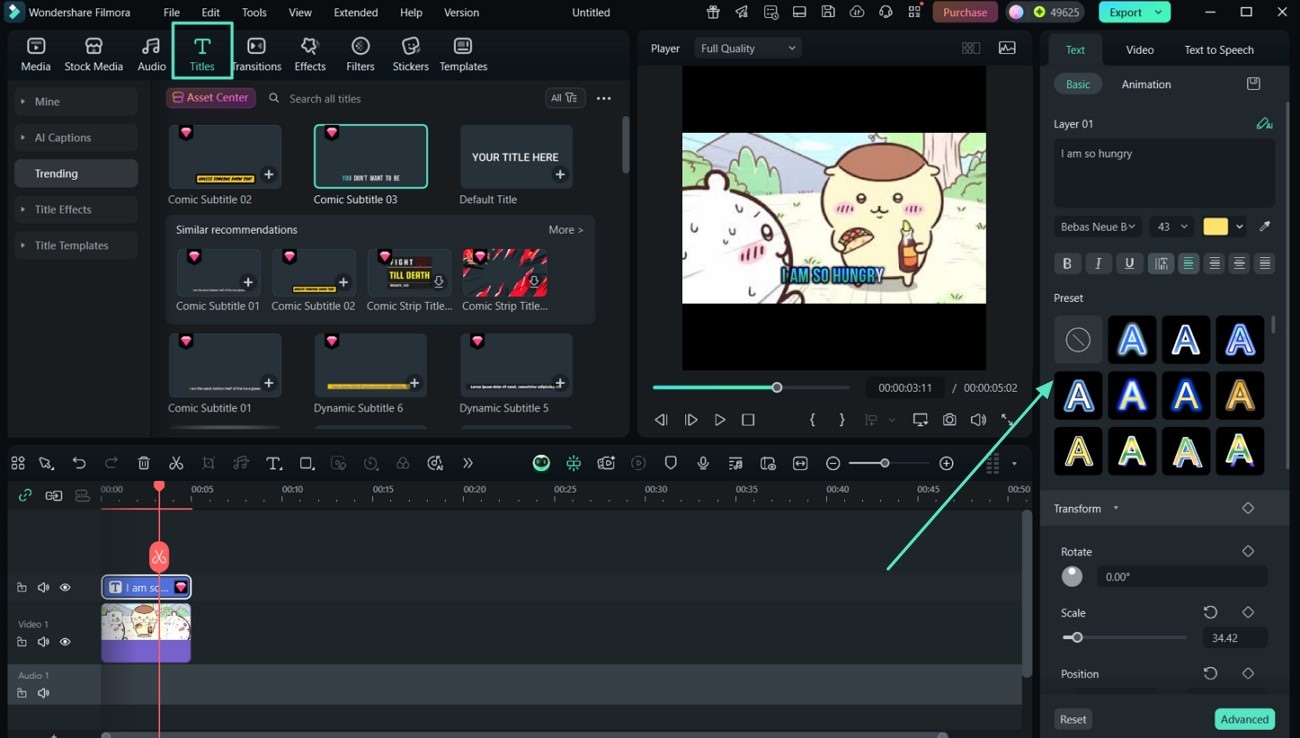
- Schritt 3. Entfernen Sie den Hintergrund vom Sticker. Klicken Sie auf "Effekte" und wählen Sie einen geeigneten Effekt, um ihn auf Ihren Sticker anzuwenden. Sobald Sie mit dem Ergebnis zufrieden sind, gehen Sie zur oberen rechten Ecke der Benutzeroberfläche und drücken Sie "Export".
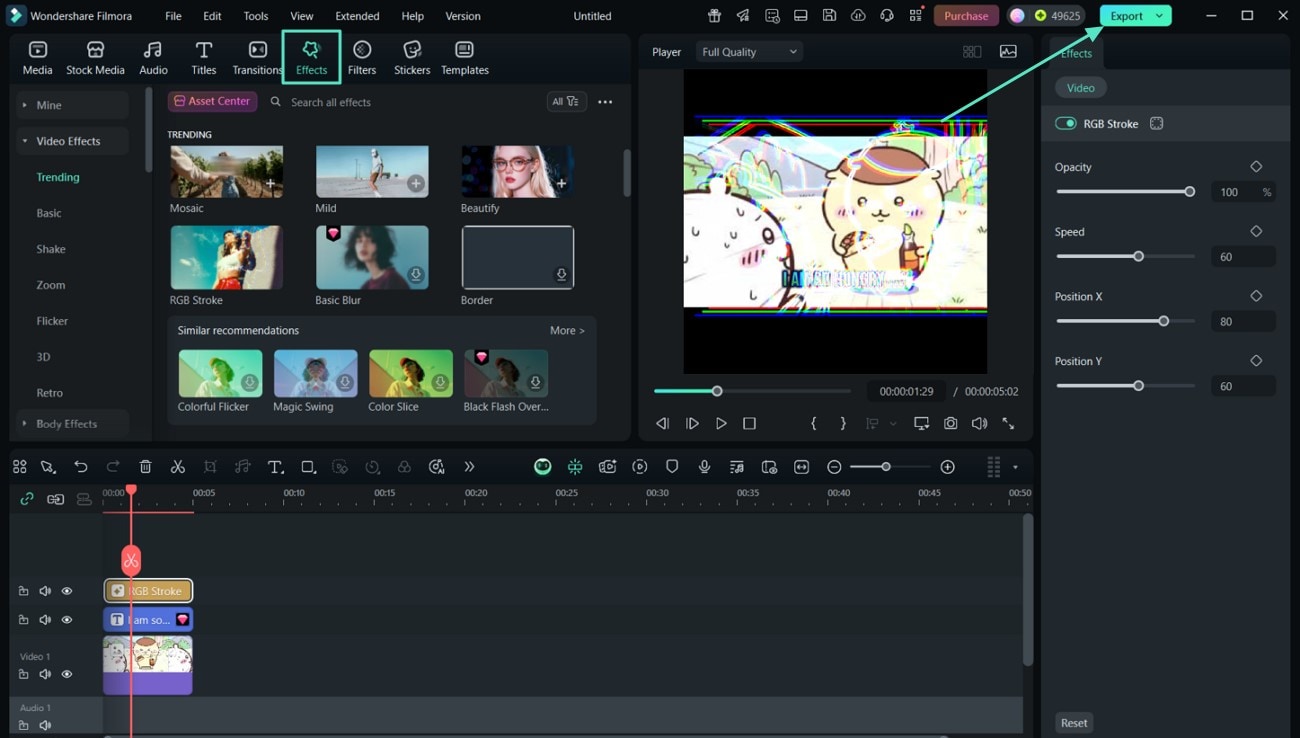
- Schritt 4. Exportformat festlegen und GIF exportieren. Wählen Sie schließlich als "Format" "GIF" und klicken Sie auf die Schaltfläche "Exportieren", um es auf Ihrem Desktop zu speichern.
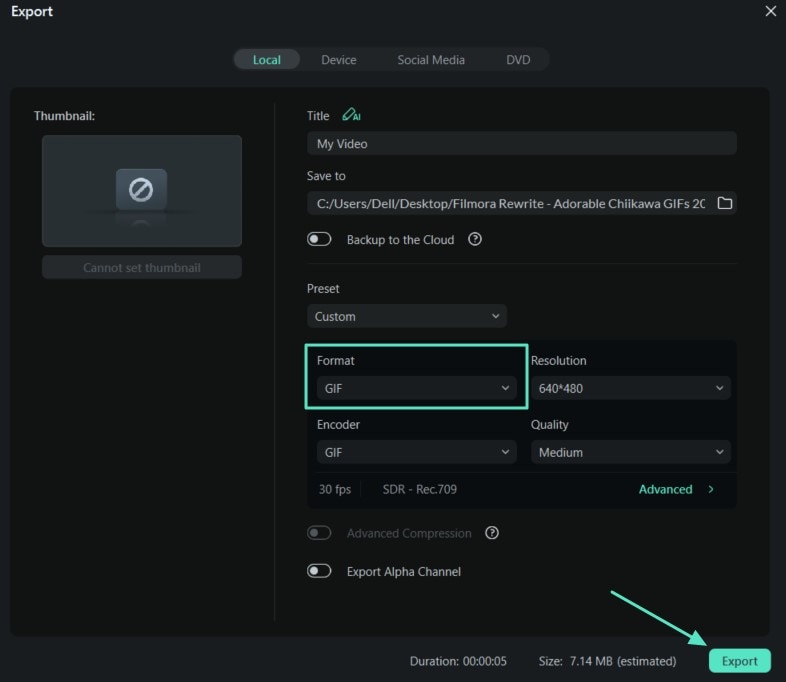
Hier ist das generierte GIF.
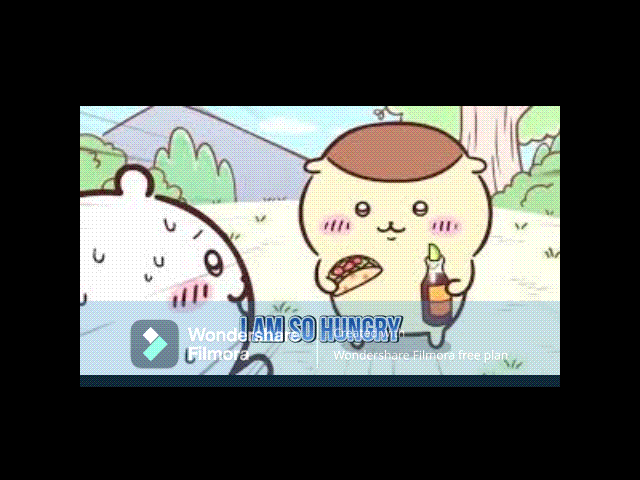
Methode 3. Umwandeln von Bildern in Videos mit Filmoras Veo 3
Die neueste Funktion von Filmora, Bild zu Video, nutzt neue Technologie, insbesondere VEO3, um ein statisches Bild in einen dynamischen Video-Sticker mit automatisiertem Audio zu verwandeln. Diese Funktion verwandelt Ihre langweiligen Fotos in lebendige Videos, unterstützt durch Textaufforderungen. Hier ist eine detaillierte Schritt-für-Schritt-Anleitung im Folgenden:
- Schritt 1. Zugriff auf die Startseite und Auswahl von Bild zu Video. Greifen Sie zuerst auf die Startseite von Filmora zu und fahren Sie mit der Option "Bild zu Video" fort, um den Prozess der Videosticker-Generierung zu beginnen.
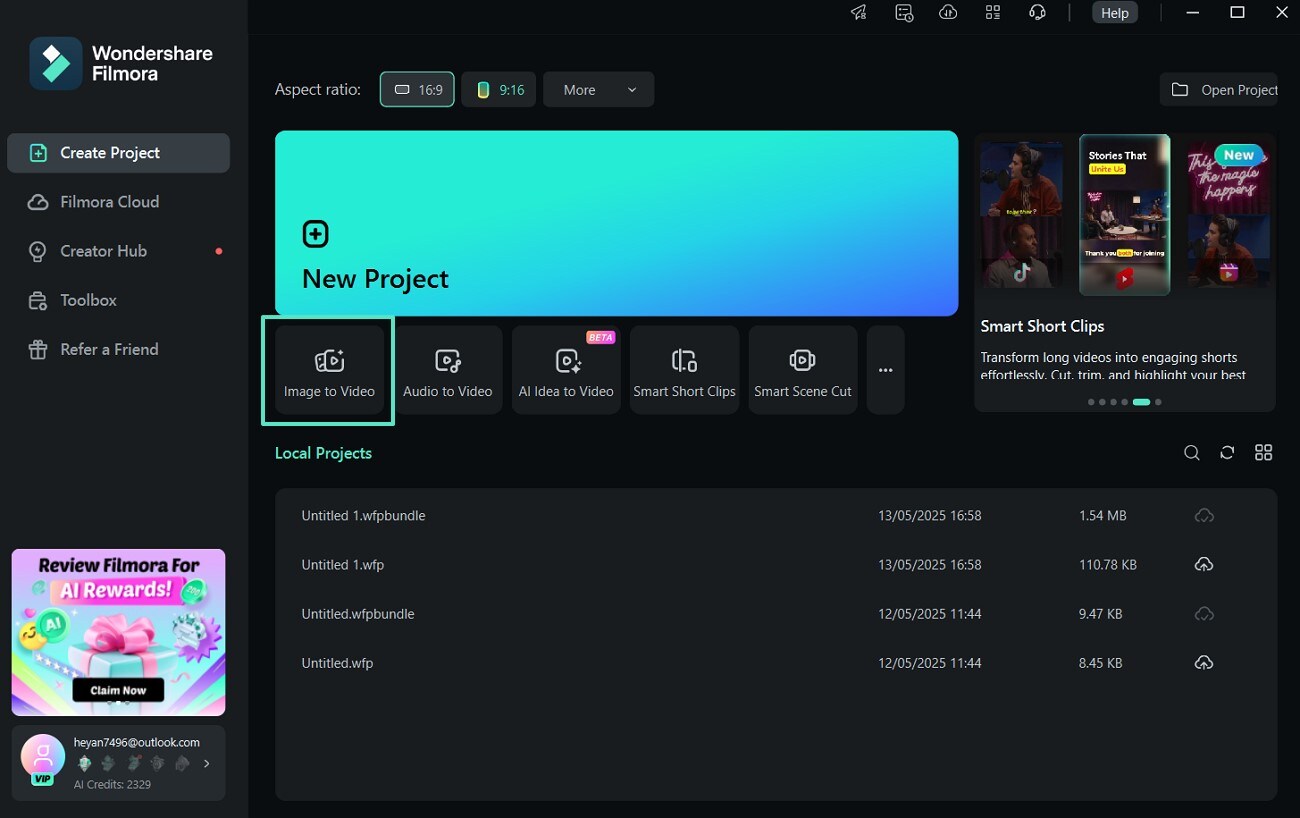
- Schritt 2. Wählen Sie die gewünschte Vorlage. Wählen Sie die gewünschte Vorlage aus dem Abschnitt "Bild zu Video Veo 3" unter der Option "Videogenerierung". Importieren Sie jetzt Ihr Bild und fügen Sie die relevante Textaufforderung hinzu. Klicken Sie schließlich auf die Schaltfläche "Generieren", um den Prozess zu starten.
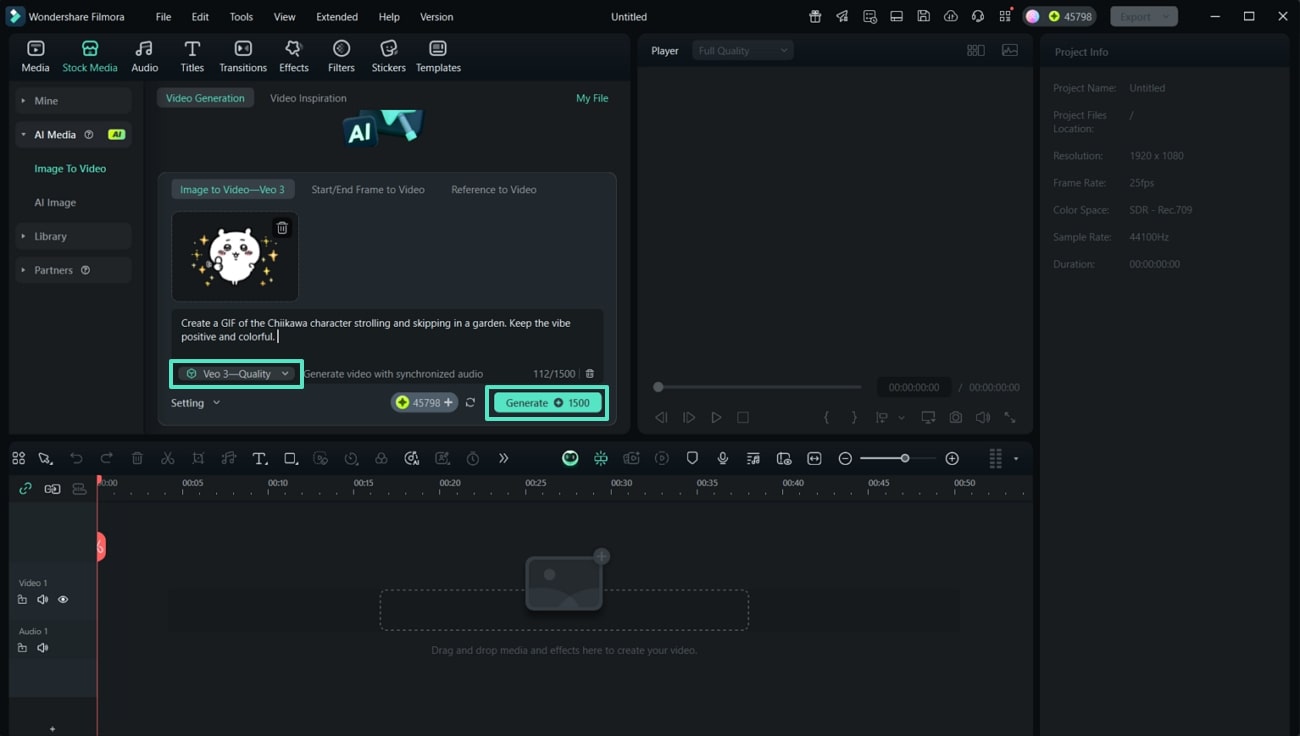
- Schritt 3. Füge einen Übergang zu deinem Video hinzu. Wähle die Option "Übergänge" aus der oberen linken Ecke und wähle deinen Lieblingsübergang. Danach tippe auf das "+"-Symbol, um deinen Übergang hinzuzufügen, oder ziehe ihn auf die Timeline unten und drücke den "Exportieren"-Button。
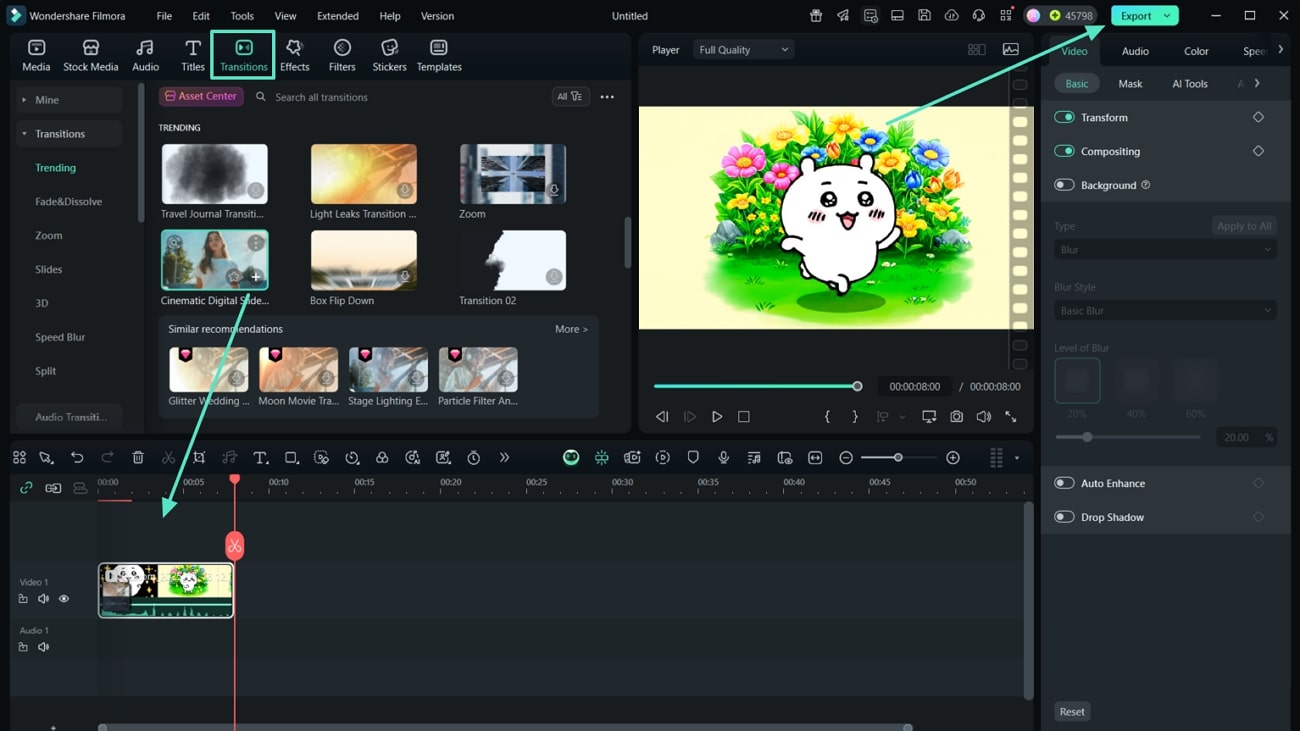
- Schritt 4. Ändere die Exporteinstellungen und exportiere GIF. Zum Schluss ändere das Videoformat und klicke dann auf die Schaltfläche "Exportieren", um es auf deinem Desktop zu speichern。
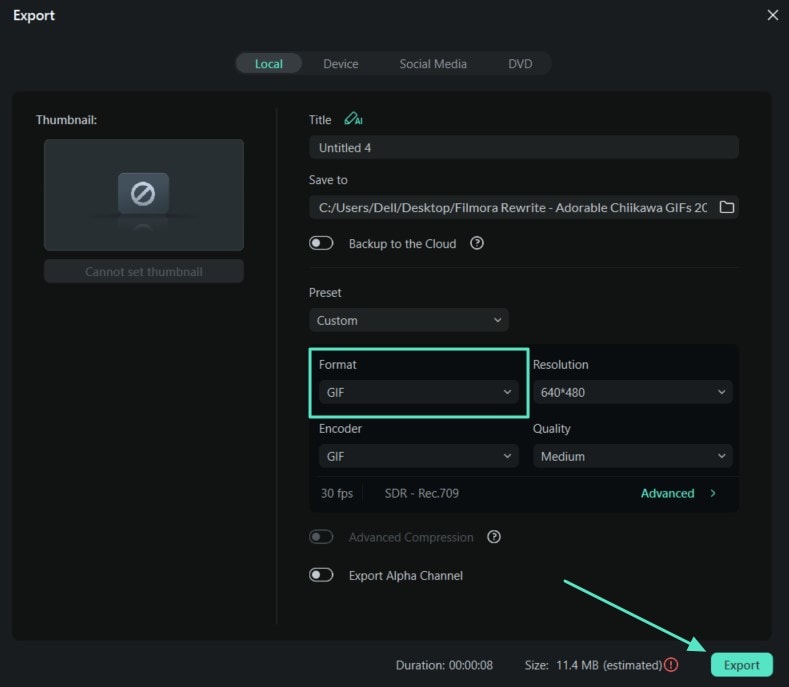
Hier ist das exportierte Ergebnis.
Teil 3. Erstelle beeindruckende Chiikawa-Sticker mit der Filmora App
Wenn du deinen LieblingsChiikawa-Meme-charakter in einen personalisierten Sticker oder Video direkt von deinem Smartphone verwandeln möchtest, bietet die Filmora App [iOS/Android] ist die perfekte Ressource. Sie bietet verschiedene Methoden, um niedliche Sticker zu erstellen, die Sie für verschiedene Zwecke verwenden können.
Methode 1. Umwandeln von Chiikawa-Stickern von Bild zu Video
Chiikaras Kreationen können leicht von statischen Bildern zu animierten Videos transformiert werden, indem verschiedene Effekte, Sounds und Übergänge hinzugefügt werden. Im folgenden Abschnitt finden Sie eine Schritt-für-Schritt-Anleitung, die Ihnen hilft, Bilder mit der Filmora App in beeindruckende Sticker und Videos zu verwandeln:
- Schritt 1. Bild aus der Galerie importieren. Durch Zugriff auf die Startseite der Filmora App drücken Sie den "Neues Projekt"-Button und importieren ein Chiikawa-Bild, um es in ein kurzes Video umzuwandeln.
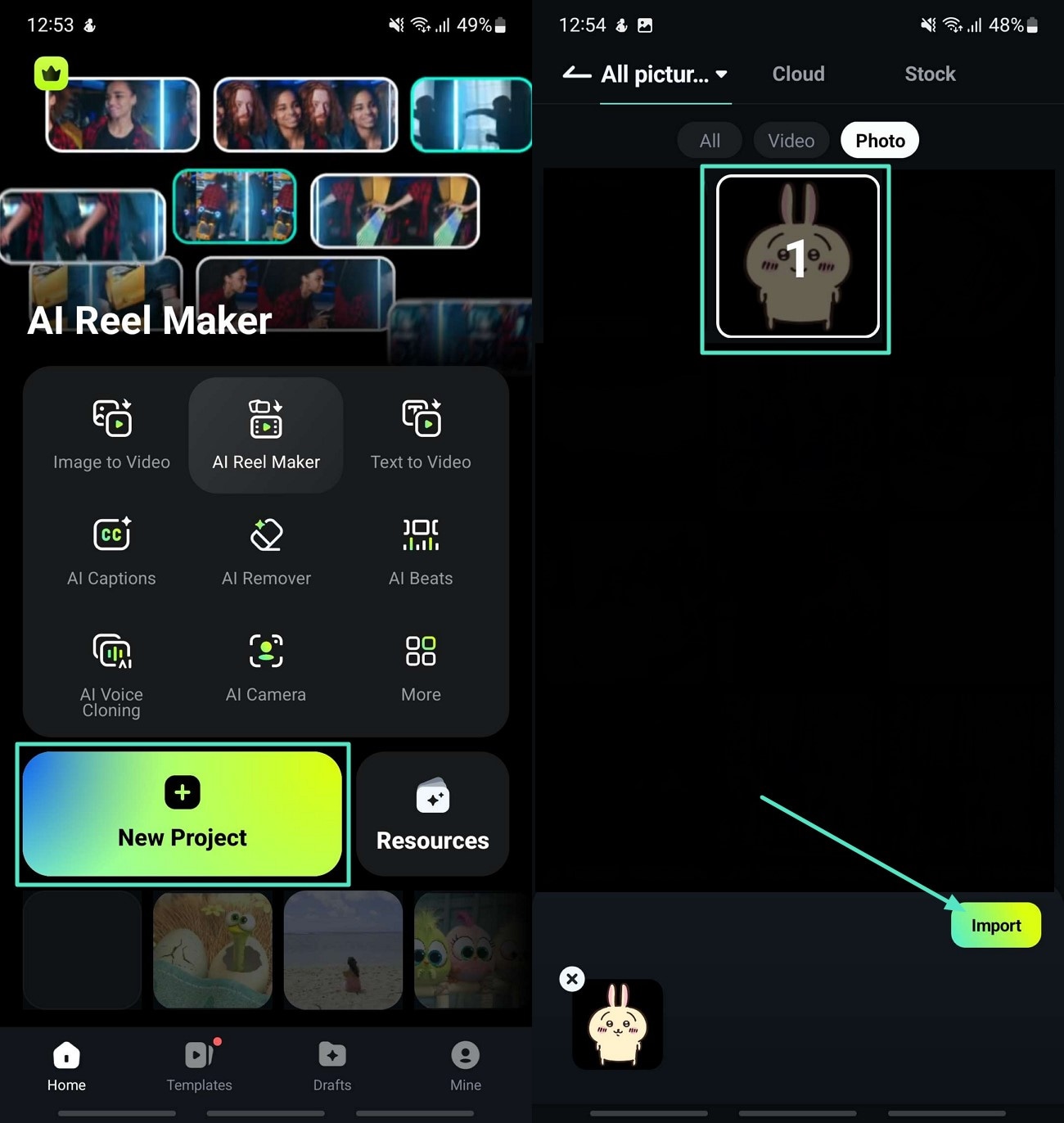
- Schritt 2. Sticker auswählen, die Sie Ihrem Video hinzufügen möchten. Drücken Sie nun "Sticker" in der unten angezeigten Symbolleiste und fügen Sie den gewünschten Sticker aus der Bibliothek hinzu. Tippen Sie dann auf das "Häkchen"-Symbol, um es zu Ihrem Video hinzuzufügen.
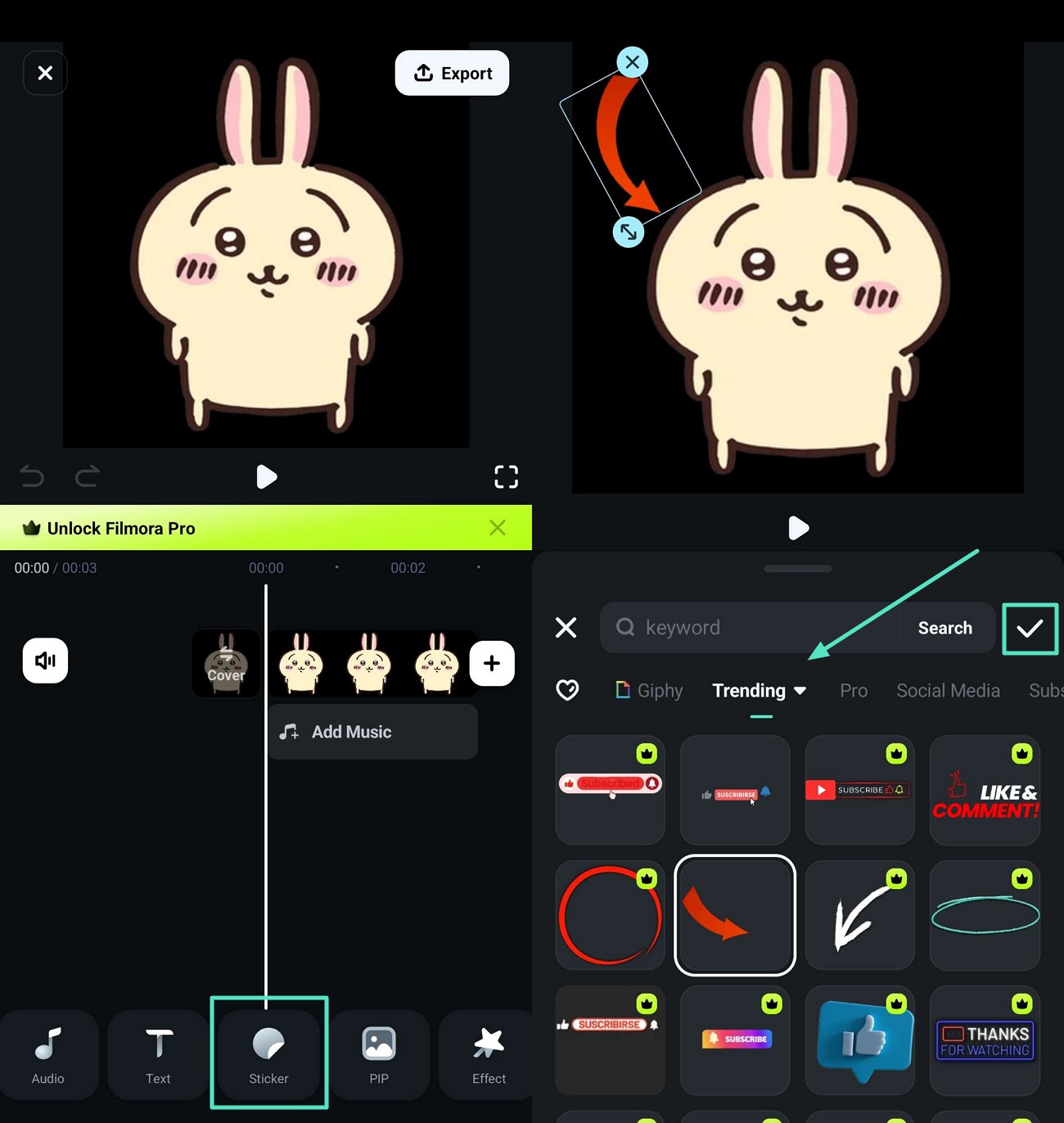
- Schritt 3. Smart Cutout auswählen, um den Hintergrund zu entfernen. Darüber hinaus können Sie "Smart Cutout" auswählen, um den Hintergrund zu entfernen und einen Ihrer Wahl hinzuzufügen, indem Sie auf die Option "Kontur/Effekte" tippen.

- Schritt 4. Text hinzufügen oder AI-Untertitel auswählen. Drücken Sie "Text" in der Symbolleiste am unteren Rand, um die gewünschte Beschriftung zu Ihrem Chiikawa-Video-Sticker hinzuzufügen. Sobald Sie fertig sind, gehen Sie zur oberen rechten Ecke und wählen Sie "Exportieren".
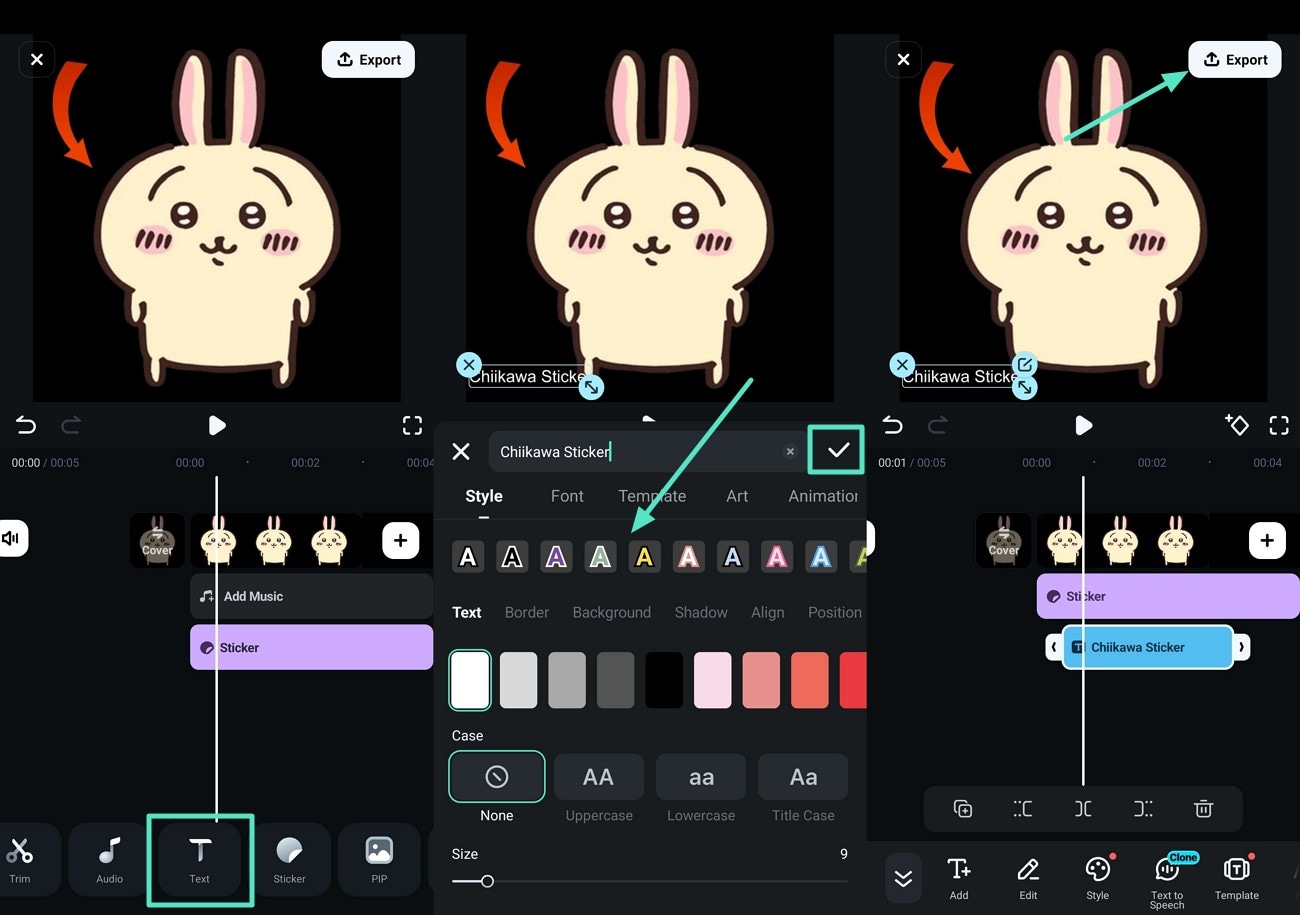
- Schritt 5. Anpassen der Einstellungen und Exportieren des Videos auf dein Smartphone. Wähle abschließend "Auflösung" für dein Video und "Bilder pro Sekunde" Optionen, um die Bildrate festzulegen. Drücke die Option "Exportieren", um das Video in der Galerie deines Telefons zu speichern.
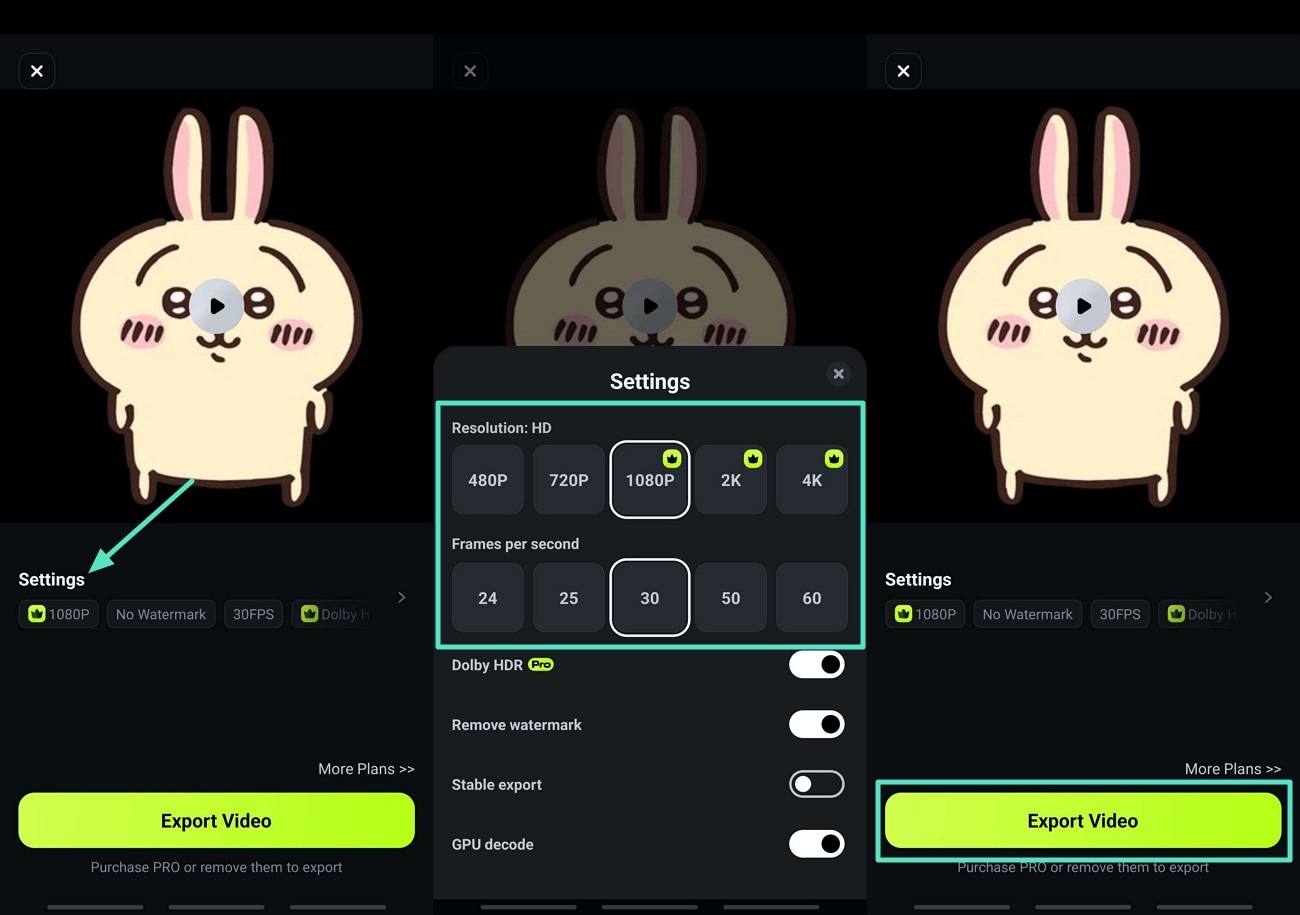
Methode 2. Chiikawa zum Leben erwecken mit Live-Fotos
Filmora bietet iOS-Nutzern eine einzigartige Funktion, mit der sie Inhalte als Live-Fotos speichern können, was es ihnen ermöglicht, ihre Bilder in lebendige Aufnahmen zu verwandeln. Die beeindruckenden Ausdrücke und die charmante Persönlichkeit können als Chiikawa-Hintergrundbild gespeichert werden, indem eine Ebene der Variation hinzugefügt wird. Hier ist eine Anleitung zur Verwendung der Filmora App zum Erstellen von Chiikawa-Stickern und zum Speichern als Live-Fotos:
- Schritt 1. Füge Effekte hinzu, um dein Bild attraktiver zu gestalten. Wenn du ein neues Projekt einrichtest, wähle die Schaltfläche "Effekte" aus der Werkzeugleiste unter dem Bildschirm. Wähle anschließend eine beliebige Effektvorlage aus der Bibliothek aus und tippe dann auf das Häkchen-Symbol, um diesen Effekt auf dein Bild anzuwenden.
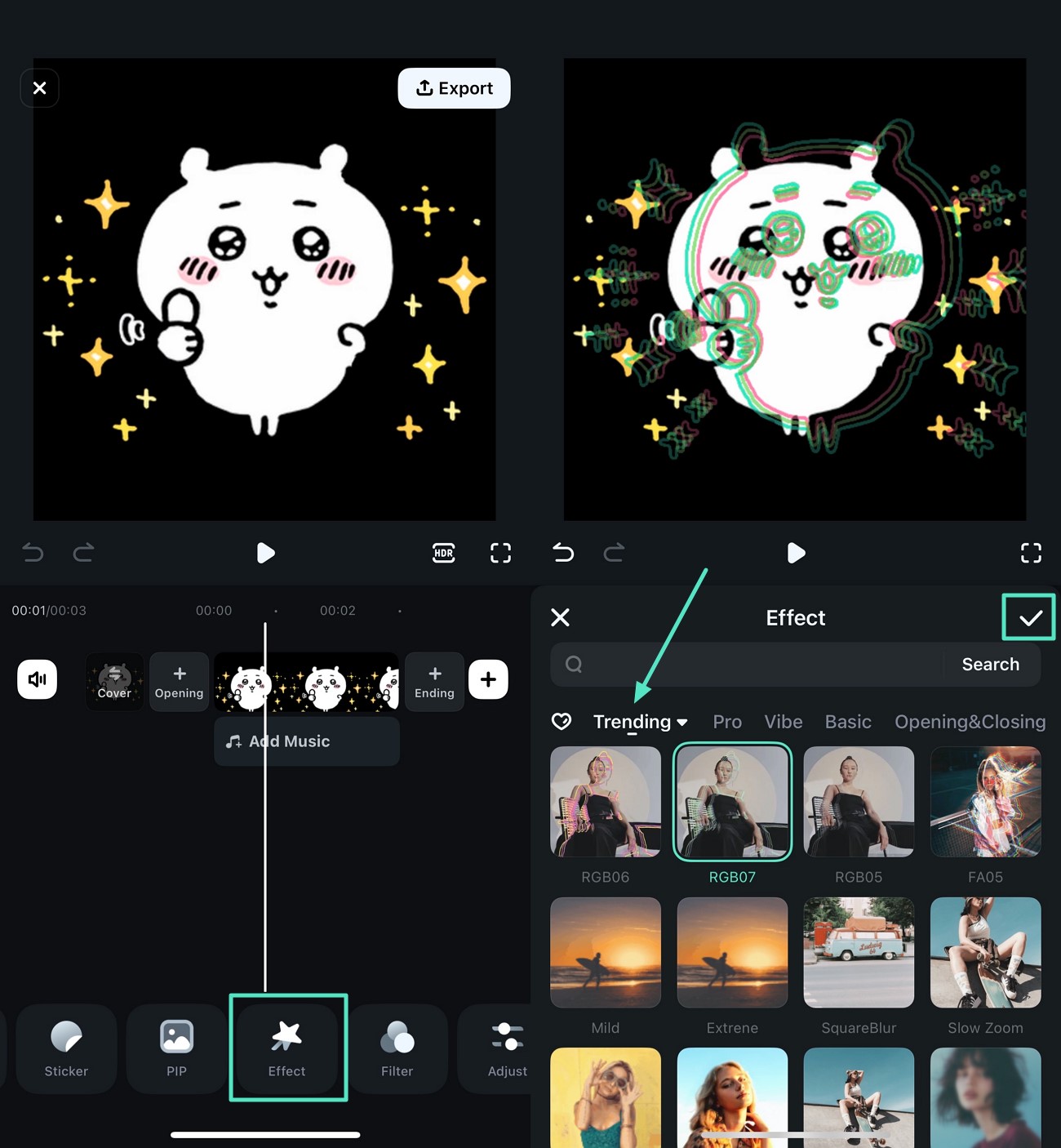
- Schritt 2. Wende Filter auf dein Bild an. Wähle "Filter" aus der Menüleiste und wende deinen bevorzugten Filter an, um den Sticker lebendiger zu gestalten. Drücke erneut auf das Häkchen-Symbol, um den gewünschten Filter auf dein Bild anzuwenden, und drücke "Exportieren".
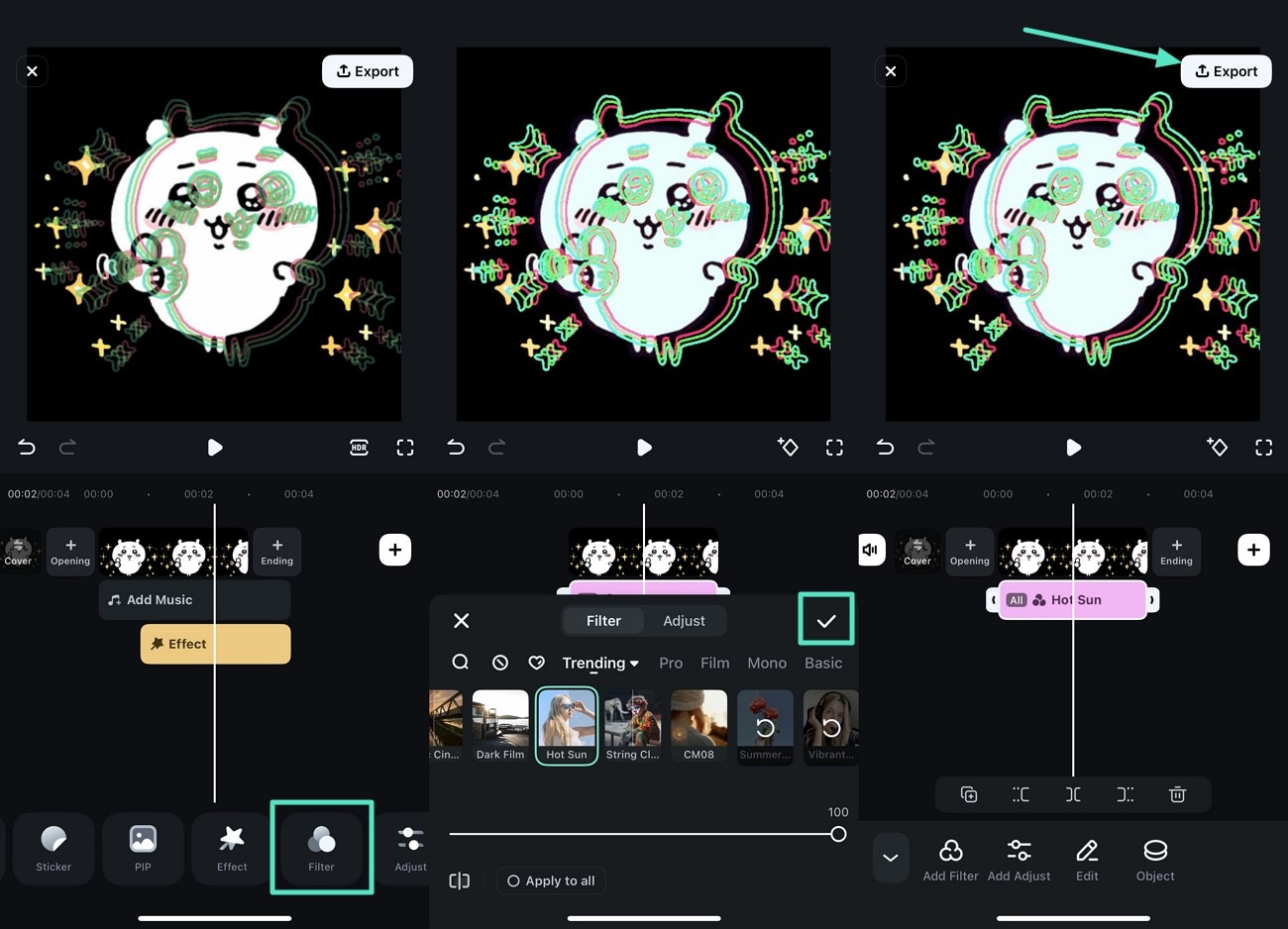
- Schritt 3. Wähle die Live-Foto-Option und ändere die Einstellungen. Wählen Sie schließlich den Abschnitt "Live Photo" aus und konfigurieren Sie die Exporteinstellungen. Speichern Sie das generierte Live Photo mit der Schaltfläche "Exportieren" in der Galerie Ihres Telefons.
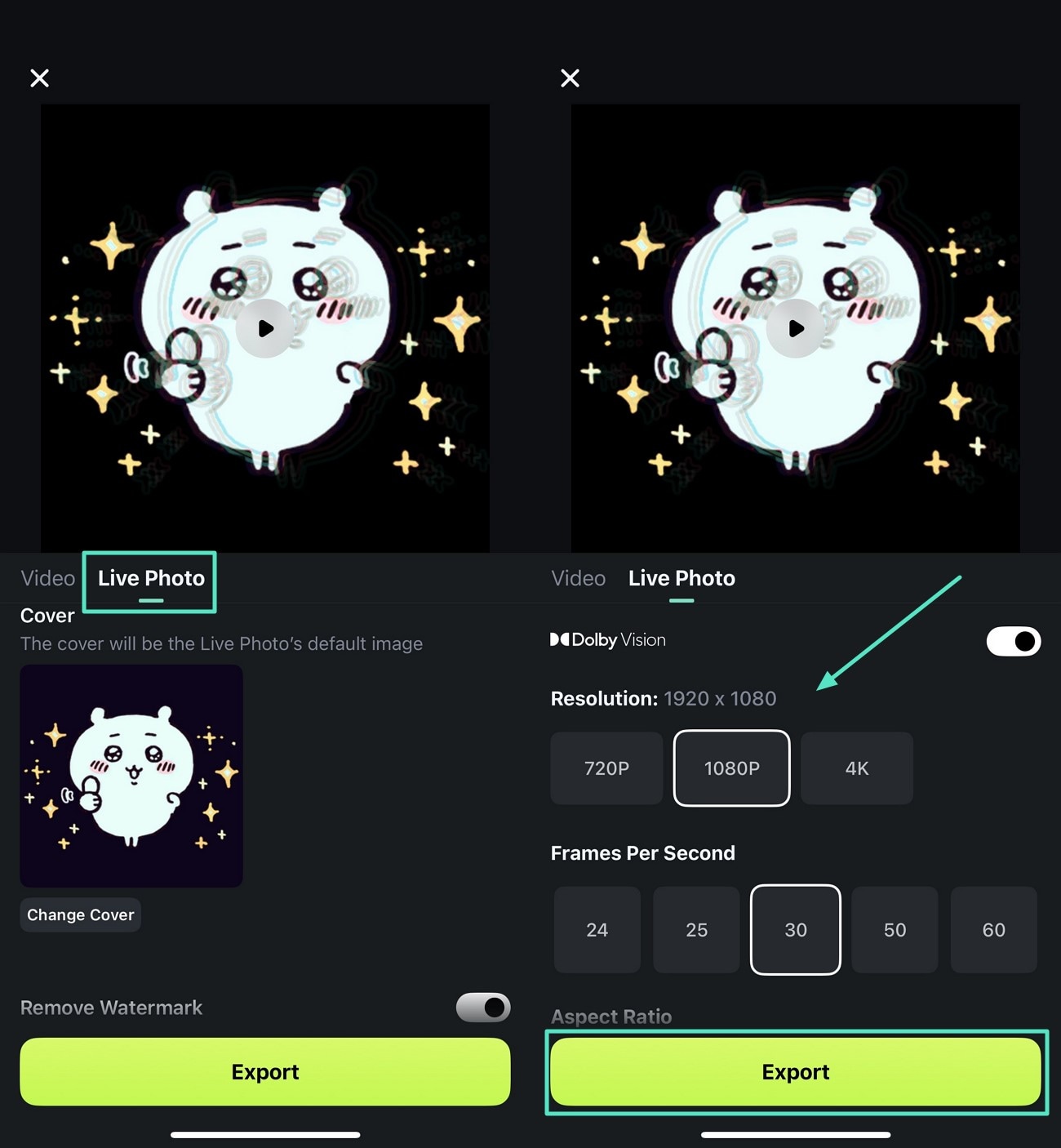
Fazit
Zusammenfassend lässt sich sagen, Chiikawa GIFs bieten sie eine umfangreiche Palette an Emotionen, um Ihre Gefühle auszudrücken. Diese niedlichen Animationen bringen Bezug, Charme und Persönlichkeit in Ihre Chats und Social-Media-Beiträge. Eines der besten Tools zur Erstellung von Chiikawa-Stickern und GIFs ist jedoch Filmora. Es bietet verschiedene KI-gestützte und manuelle Methoden, um diese entzückenden Sticker mühelos zu erstellen.



 100% sicherheit | Kein Abo | Keine Malware
100% sicherheit | Kein Abo | Keine Malware




